前回の記事では、LinuxへのSlackのインストールについて説明しました。本日は、Slackによく似た外観と感触の別のコラボレーションソフトウェアMicrosoftTeamsのインストールについて説明します。 Microsoft Teamsを使用すると、組織はチャット、オンライン会議、音声通話とビデオコール、ドキュメント共有などを通じて従業員をつなぐことができます。MicrosoftTeamsには、ブラウザまたはデスクトップクライアントを使用してアクセスできます。
この投稿では、次の2つの方法を使用してCentOSにMicrosoftTeamsをインストールする方法について説明します。
- 直接ダウンロードによるインストール
- スナップによるインストール
要件:
必要なもの:
- CentOSシステム
- sudoアクセス権を持つユーザー
注 : CentOS 8での手順をデモンストレーションします マシン。
直接ダウンロードによるインストール
次の方法では、Microsoft公式WebサイトからRPMパッケージをダウンロードして、MicrosoftTeamsのインストールを示します。インストール手順の手順は次のとおりです。
1. Microsoft Teamsをダウンロードするには、このリンクにアクセスしてLinuxRPMパッケージをダウンロードしてください。
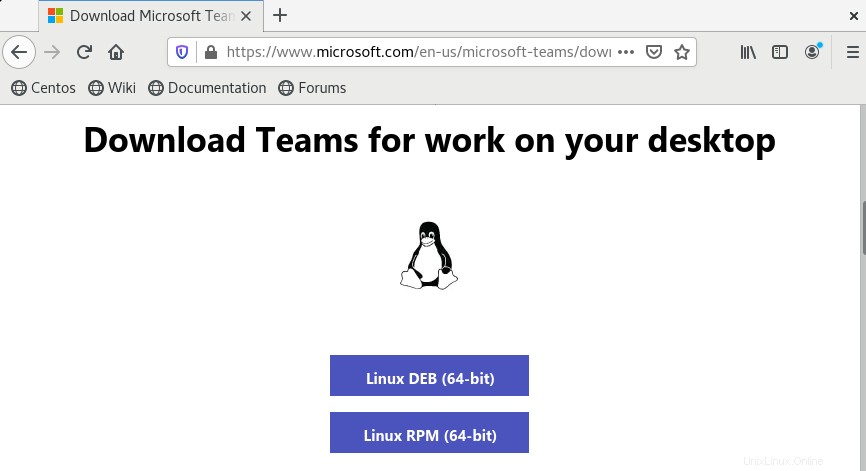
ファイルがダウンロードされると、ダウンロードしたRPMファイルがダウンロードフォルダーにあります。
または、次のコマンドを使用して、wgetコマンドを使用してMicrosoftTeamsをダウンロードすることもできます。
$ wget https://packages.microsoft.com/yumrepos/ms-teams/teams-1.4.00.7556-1.x86_64.rpm
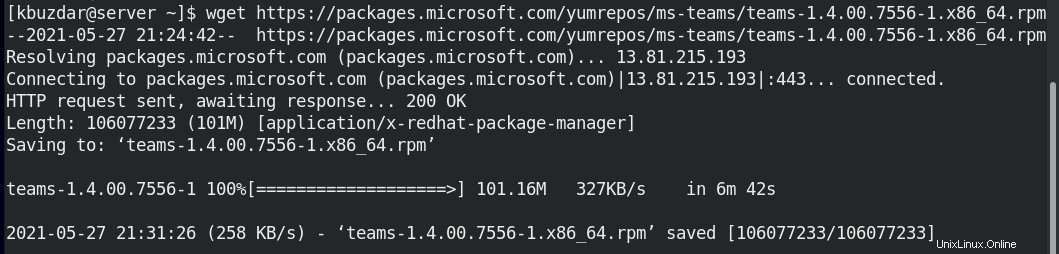
ダウンロードしたファイルは、現在の作業ディレクトリに.rpm形式で保存されます。
2.ここで、Microsoft Teamsをインストールするには、ダウンロードした.rpmファイルが保存されているディレクトリに移動します。一方、現在の作業ディレクトリにある場合は、次のコマンドを直接使用して.rpmファイルをインストールできます。
$ sudo dnf install teams*.rpm
sudoパスワードを入力し、 Enterを押します 。その後、インストールが開始され、 y / nのプロンプトが表示されます オプションで、 yを押します 。
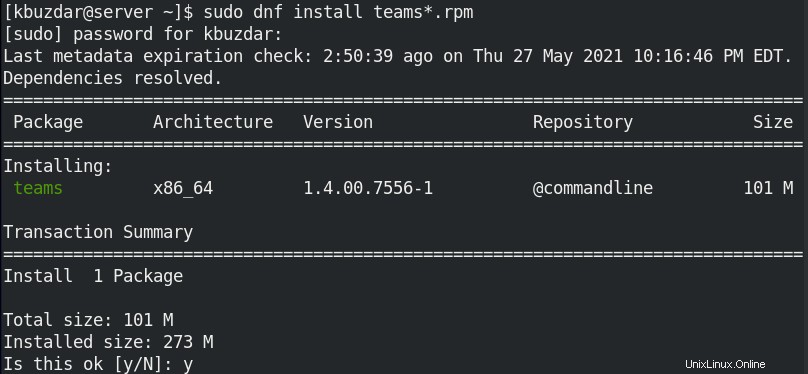
インストールが完了すると、以下のような出力が表示されます。
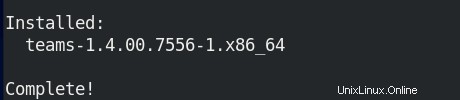
MicrosoftTeamsを起動する
Microsoft Teamsを起動するには、キーボードのスーパーキーを押して検索バーを開き、 teamsと入力します。 初期化。検索結果にMicrosoftTeamsのアイコンが表示されたら、それをクリックしてMicrosoftTeamsを起動します。
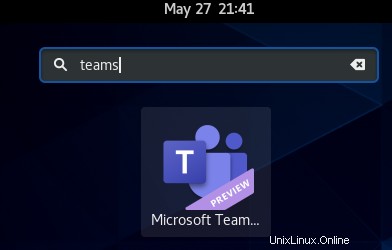
Microsoft Teamsを初めて起動すると、職場、学校、またはMicrosoftアカウントを使用してログインできる次のビューが表示されます。
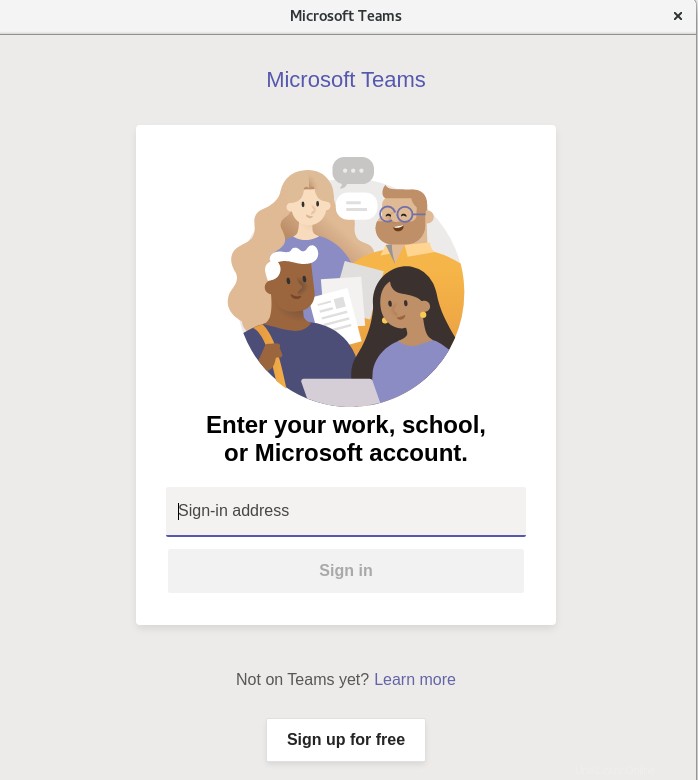
スナップによるインストール
Microsoft Teamsは、スナップを介してインストールすることもできます。インストール手順の手順は次のとおりです。
1.最初に行う必要があるのは、EPELリポジトリを追加することです。これを行うためのコマンドは次のとおりです。
$ sudo yum install epel-release
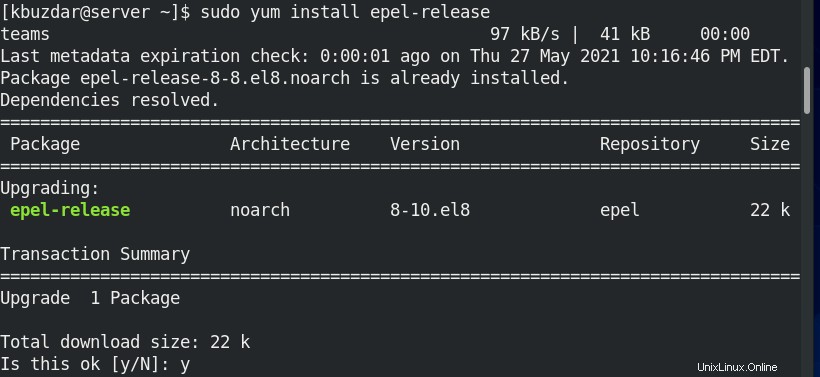
2.次に、次のコマンドを使用してsnapdをインストールする必要があります。
$ sudo yum install snapd
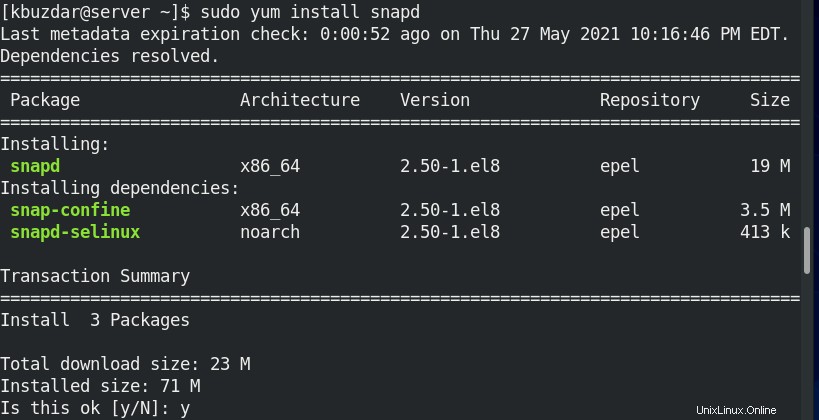
3. snapdをインストールしたら、snapd.socketを有効にします。
$ sudo systemctl enable --now snapd.socket
4.次に、シンボリックリンクを作成して、クラシックスナップをインストールできるようにします。
$ sudo ln -s /var/lib/snapd/snap /snap
5.最後に、ターミナルで以下のコマンドを使用してMicrosoftTeamsをインストールします。
$ sudo snap install teams
Microsoft Teamsをインストールすると、次のような出力が表示されます。

MicrosoftTeamsを起動する
Microsoft Teamsを起動するには、次のコマンドを実行します。
$ snap run teams
Microsoft Teamsを初めて起動すると、職場、学校、またはMicrosoftアカウントを使用してログインできる次のビューが表示されます。
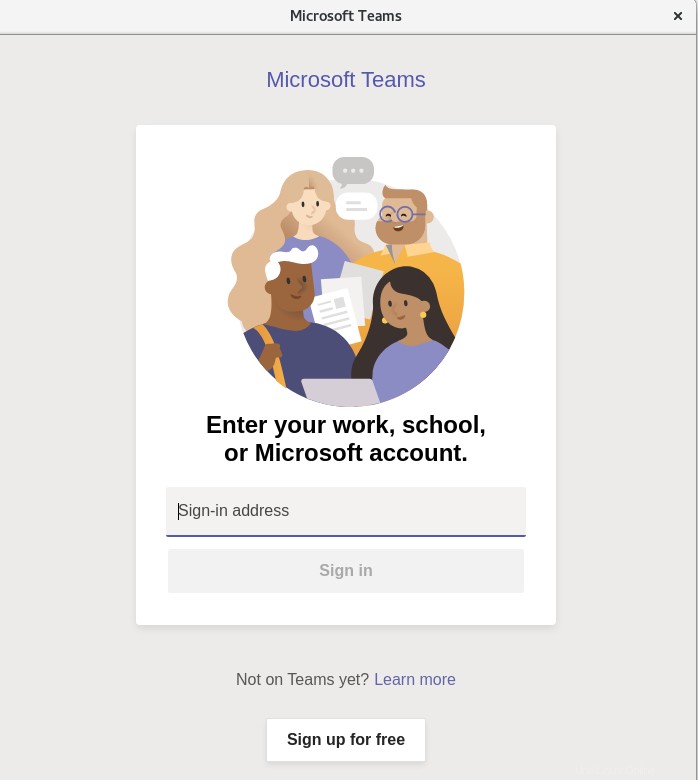
MicrosoftTeamsを削除する
マシンにMicrosoftTeamsが不要になった場合は、次の方法を使用して簡単に削除できます。
直接ダウンロードしてMicrosoftTeamsをインストールした場合、それを削除するコマンドは次のとおりです。
$ sudo dnf remove teams
スナップを介してMicrosoftTeamsをインストールした場合は、以下のコマンドを使用して削除します。
$ sudo snap remove teams
このガイドでは、2つの異なる方法を使用してCentOSマシンにMicrosoftTeamsをインストールする方法を学習しました。公式WebサイトからRPMパッケージをダウンロードしてインストールすることでMicrosoftTeamsをインストールするか、スナップパッケージをインストールすることができます。どちらの方法も単純で、いくつかのコマンドが必要です。この投稿が、Microsoftチームをシステムにインストールするのに役立つことを願っています。 Ubuntuディストリビューションを使用している場合は、UbuntuにMicrosoftTeamsをインストールする方法に関する投稿にアクセスしてください。